إصلاح خطأ err_internet_disconnected في Google Chrome
Fix err_internet_disconnected error in Google Chrome
هل تريد معرفة كيفية إصلاح خطأ err_internet_disconnected في Google Chrome؟ إذا كانت الإجابة بنعم، فهذه المقالة من أجلك، إليك كل ما تحتاج إلى معرفته حول هذا الموضوع، تابع القراءة!
عندما تتصفح الإنترنت، يعمل متصفحك كجسر بين جهاز الكمبيوتر الخاص بك وخادم الويب، مما يسمح لجهاز الكمبيوتر الخاص بك بنقل واستقبال البيانات عبر الإنترنت، أثناء التصفح، قد تواجه مجموعة متنوعة من المشكلات، أحدهما هو الخطأ err_internet_disconnected في Google Chrome.
ما المقصود بالخطأ err_internet_disconnected في Google Chrome؟
يشير هذا الخطأ بشكل أساسي إلى أن متصفح الويب الخاص بك غير قادر على الااتصال بالإنترنت، وهذا هو السبب الرئيسي لظهور رسالة الخطأ على شاشتك، بسبب هذا الخطأ، لن يتمكن المتصفح من المتابعة وإنشاء اتصال مع موقع الويب المحدد.
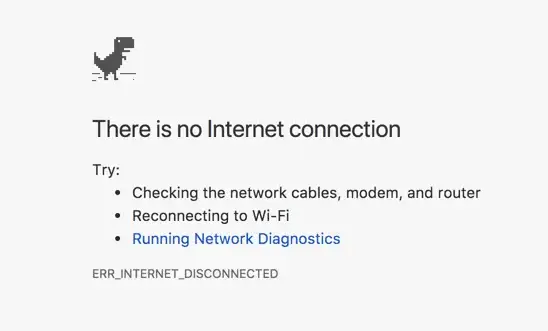
إصلاح خطأ err_internet_disconnected في Google Chrome
في الحقيقة، عملية استكشاف الأخطاء وإصلاحها تعتمد على جهازك وإعدادات اتصال الشبكة وإعدادات متصفح الويب الخاص بك، في هذه المقالة، ينصب تركيزنا الأساسي على إصلاح مشكلة ERR_INTERNET_DISCONNECTED التي تحدث لمستخدمي متصفح جوجل كروم على أنظمة ويندوز 11، 10، 8، 7.
الحل 1: التحقق من اتصالك بالإنترنت
تحدث مشكلة Err_Internet_Disconnectected على جهاز الكمبيوتر الخاص بك كلما حدث انقطاع في الاتصال بين الإنترنت وجهاز الكمبيوتر الخاص بك، لذلك؛ يجب أن تبدأ بتحديد الحالة الحالية لاتصال شبكة الكمبيوتر الخاص بك قبل القيام بأي شيء آخر، إذا لم يكن جهاز الكمبيوتر الخاص بك متصلاً بالشبكة، تحقق للتأكد من تمكين الاتصال بالشبكة على جهاز الكمبيوتر الخاص بك، وأن كابلات الشبكة قد تم توصيلها بشكل صحيح، وأن جميع أجهزة الشبكة تعمل بشكل طبيعي، وما إلى ذلك.
إذا لم تحل المشكلة، يمكنك المتابعة في تجربة الأساليب المذكورة أدناه.
الحل 2: تكوين إعدادات الإنترنت لديك
من المحتمل أن تكون إعدادات الشبكة لديك غير صحيحة، وهو ما يسبب الخطأ “ERR_INTERNET_DISCONNECTED” على نظامي التشغيل Windows 11، 10، اتبع الخطوات أدناه للتحقق من إعدادات اتصالك بالإنترنت وضبطها.
الخطوة 1: للوصول إلى خيارات الإنترنت، اضغط على مفتاح Win وأدخل “خيارات الإنترنت”، قم بتشغيل خيارات الإنترنت بالنقر على الخيار المطلوب من نتائج البحث.

اختر خيارات الإنترنت
الخطوة 2: حدد علامة التبويب اتصالات، وبعد ذلك، اختر إعدادات الشبكة المحلية من القائمة المنسدلة.
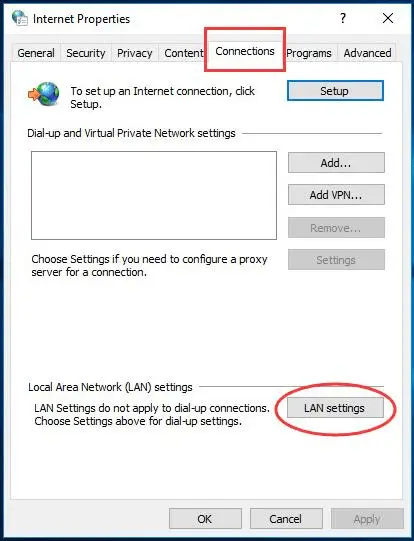
الخطوة 3: تأكد من إلغاء تحديد المربعين التاليين “اكتشاف الإعدادات تلقائيًا” و”استخدام خادم وكيل لشبكتك المحلية”.

الخطوة 4: قم بتشغيل كروم وتحقق من أن الخطأ ERR_INTERNET_DISCONNECTED على جوجل كروم لا يزال موجودًا أم لا.
الحل 3: حذف سجل التصفح الخاص بك
قد تؤثر بيانات جلسة التصفح الخاصة بك، مثل ذاكرة التخزين المؤقت وملفات تعريف الارتباط، على الاتصال أحيانًا عند استخدامك لـ Google Chrome، إذا صادفت خطأً ” ERR_INTERNET_DISCONNECTED “، فقد تحتاج إلى إزالة البيانات التي يخزنها كروم لتصفح مواقع الويب.
الخطوة 1: شغّل متصفح كروم، ثم انتقل إلى إعداداته بالانتقال إلى “chrome://settings/clearBrowserData” في شريط العناوين.
الخطوة 2: لديك خيار مسح البيانات بدءًا من بداية الوقت، ضع علامة “تحديد” بجوار كل عنصر، ثم انقر على زر مسح بيانات التصفح.
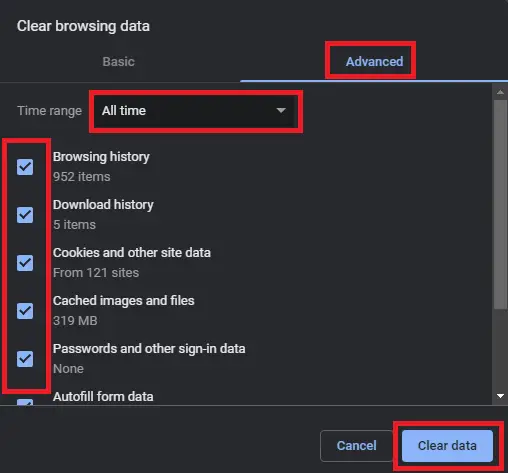
حدد جميع بيانات التصفح
الخطوة 3: سيتم حذف كل سجل الإنترنت الخاص بك. يمكنك اختبار هذه التقنية لمعرفة ما إذا كانت ستحل مشكلة ERR_INTERNET_DISCONNECTED على نظامي التشغيل Windows 10، 11، إذا لم يكن كذلك، فتابع الحلول الأخرى المذكورة أدناه.
الحل 4: تحقق من إعدادات VPN
من المعتاد أن يكون اتصال الشبكة الخاصة الافتراضية غير مستقر بسبب الحجب على مستوى الدولة تأتي جميع الشبكات الخاصة الافتراضية (VPN) تقريبًا مزودة بخاصية قفل الشبكة التي عند تمكينها تمنع المستخدمين من الوصول إلى الإنترنت، من المحتمل أن يؤدي ذلك إلى انقطاع الاتصال، مما يؤدي بعد ذلك إلى حدوث هذا الخطأ.
تحقق من أن الشبكة الافتراضية الخاصة (VPN) تعمل، أو افصل الاتصال للتأكد من أن كل شيء يعمل بشكل طبيعي مع الإنترنت ومعرفة ما إذا كان موقع الويب يتم تحميله بشكل صحيح في Google Chrome.
إذا استمر الخطأ ERR_INTERNET_DISCONNECTED، فجرّب إصلاحًا آخر.
الحل 5: إعادة ضبط إعدادات الشبكة ومسح ذاكرة التخزين المؤقت لنظام أسماء النطاقات
إن إعادة تعيين إعدادات الشبكة وإجراء مسح DNS كلاهما طريقتان فعالتان لمعالجة مشاكل شبكة الكمبيوتر، من أجل القيام بذلك، يجب عليك أولاً فتح موجه الأوامر ثم اتباع الخطوات المشتركة أدناه.
الخطوة 1: اضغط على مفتاح ويندوز وأدخل “cmd” في موجه الأوامر، في قائمة النتائج، انقر بزر الماوس الأيمن على موجه الأوامر، ثم اختر خيار “تشغيل كمسؤول”.”Command Prompt ru
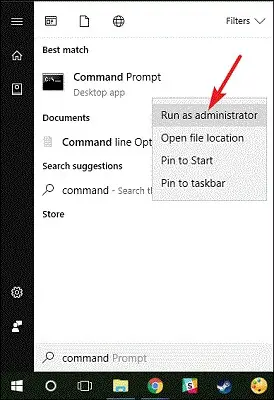
الخطوة 2: اضغط على مفتاح ويندوز وأدخل “cmd” في موجه الأوامر، في قائمة النتائج، انقر بزر الماوس الأيمن على موجه الأوامر، ثم اختر خيار “تشغيل كمسؤول”.”تشغيل موجه الأوامر كمسؤول”.
الخطوة 3: افتح موجه الأوامر، واكتب الأسطر التالية، واضغط على مفتاح Enter بعد كل أمر. (يجب عليك الانتظار حتى ينتهي الإجراء قبل الانتقال إلى السطر التالي من الأمر).
ipconfig /flushdns
ipconfig /renew
netsh int ip ip set dns
netsh winsock reset
الخطوة 4: أعد تشغيل الكمبيوتر، ثم قم بتشغيل متصفح الويب Chrome على جهازك، تحقق من أن المشكلة لم تعد تحدث.
الحل 6: إعادة تثبيت محول الشبكة
عندما تواجه خطأ ERR_INTERNET_DISCONNECTED في Chrome على نظام التشغيل Windows 10/11، قد ترغب أيضًا في محاولة إعادة تثبيت محول الشبكة، إليك كيفية القيام بذلك:
الخطوة 1: اضغط على مفتاح Windows + مفتاح R في نفس الوقت، أدخل “devmgmt.msc” في مربع الحوار “تشغيل”
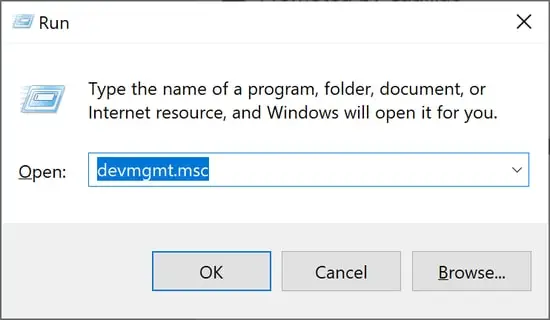
انقر على موافق الأمر devmgmt.msc
الخطوة 2: انتقل إلى إدارة الأجهزة واختر فئة محولات الشبكة لفتحها، حدد “إلغاء تثبيت الجهاز” من قائمة السياق التي تظهر عند النقر بزر الماوس الأيمن على محول الشبكة ضمن هذه الفئة، إذا طُلب منك ذلك، قم بتأكيد الإجراء الذي اتخذته للتو.
الخطوة 3: ستؤدي إعادة تشغيل الكمبيوتر ببساطة إلى قيام نظام التشغيل بالتحقق من جهازك وإعادة تثبيته تلقائيًا.
خاتمة
نأمل أن يعمل أحد الحلول المذكورة أعلاه على إصلاح خطأ err_internet_disconnected في Google Chrome، إذا لم يكن الأمر كذلك، فقد تكون المشكلة في المتصفح أو في اتصالك بالإنترنت، إذا كانت المشكلة في متصفح Chrome، فيمكنك محاولة إزالته ثم إعادة تثبيته، ويمكنك أيضاً طرح سؤالك على منتدى المساعدة الخاص بـ Google Chrome، ستحصل على إرشادات من أشخاص لديهم الخبرة التقنية، يمكنهم مساعدتك في حل مشكلتك، أما إذا كانت المشكلة في اتصالك بالإنترنت، فاتصل بمزود خدمة الإنترنت (ISP) لتهيئة المودم والموجه بشكل صحيح حتى تتمكن من توصيل حاسوبك بالإنترنت.
هذا كل شيء! لا تتردد في طرح الأسئلة أو الاقتراحات في قسم التعليقات أدناه، دمتم في رعاية الله وآمنه.

